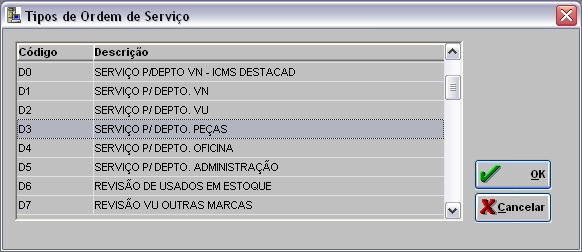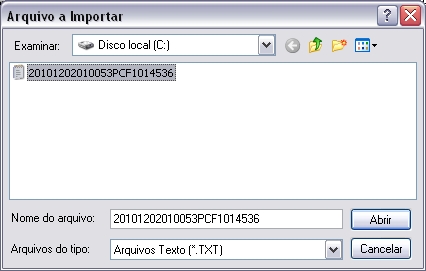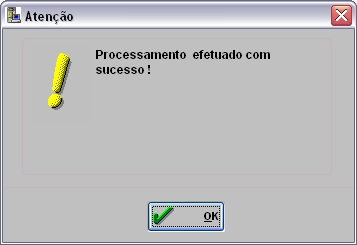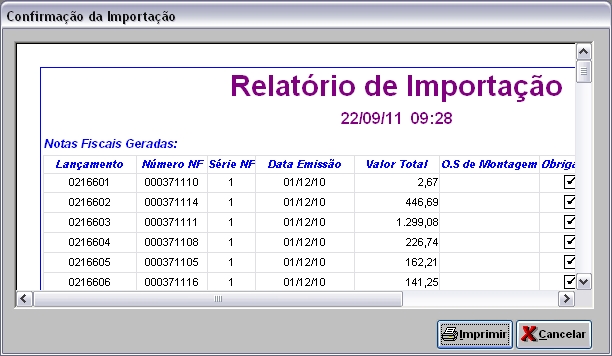De Dealernet Wiki | Portal de Soluçăo, Notas Técnicas, Versőes e Treinamentos da Açăo Informática
(âConfiguraçÔes) |
|||
| Linha 7: | Linha 7: | ||
= ConfiguraçÔes = | = ConfiguraçÔes = | ||
| - | [[Considera | + | [[Considera % ICMS da Natureza de Operação na Importação (Importação Faturamento de Peças (Honda)) | Considera % ICMS da Natureza de Operação na Importação]] |
[[Considerando PIS/COFINS Retido e Descontos que não constam no arquivo de importação]] | [[Considerando PIS/COFINS Retido e Descontos que não constam no arquivo de importação]] | ||
Edição de 10h39min de 2 de dezembro de 2011
Tabela de conteĂșdo |
Introdução
A Importação do Arquivo de NE de Peças é responsåvel pelo cadastro de notas de entrada referente a pedidos de compra de peças feitas ao Fabricante. Este arquivo é importado com informaçÔes do pedido e da nota para o sistema DealerNet.
Ao importar o arquivo, as NE's ficam em trĂąnsito atĂ© a chegada do material. As NE's em trĂąnsito o atualizam e transferem de estoque automaticamente os materiais que tiverem suas referĂȘncias modificadas.
ConfiguraçÔes
Considera % ICMS da Natureza de Operação na Importação
Considerando PIS/COFINS Retido e Descontos que não constam no arquivo de importação
Inclui Uma/Mais TMO's na Abertura da O.S. AutomĂĄtica Montagem
Importando Arquivo de Faturamento de Peças
Como Importar Arquivo de Faturamento de Peças
MĂDULO INTEGRAĂĂO FĂBRICA
1. No menu principal clique Arquivo e Importar Faturamento de Peças;
2. Na janela Notas Fiscais de Entrada - Peças informe Dados de Entrada, selecionando Documento, Depto, Estoque, Conta, Mov. Ă Vista, Mov. a Prazo, Ag. Port, Montadora, Correção, %, Juros, Tipo, ProcedĂȘncia, Marca e ProprietĂĄrio;
3. Informe Tipo de Obrigação: Avulso, Conhecimento de Frete, Duplicata, Favores, Migração, Nota Fiscal, PIS e COFINS Retido ou Recibo;
4. Na janela Notas Fiscais de Entrada - Peças clique na opção Gerar O.S de Montagem para Motos (através desta opção pode-se gerar OS's de montagem automaticamente);
5. Na janela Configuração O.S de Montagem informe Código Cliente ou clique ![]() . Em seguida no campo Código TMO informe código do TMO ou clique
. Em seguida no campo CĂłdigo TMO informe cĂłdigo do TMO ou clique ![]() ;
;
Nota:
-
Toda vez em que o parùmetro Inclui Uma/Mais TMO's na Abertura da O.S. Automåtica Montagem estiver configurado com Valor Não, o sistema mostra o campo "Código TMO" para informar a TMO que serå utilizada por todos os modelos, na tela de "Configuração O.S de Montagem". Se o parùmetro estiver com Valor Sim, o campo "Código TMO" fica transparente.
6. Informe Prev. para Entrega apartir da importação;
Nota:
- Neste campo deve ser informada a quantidade de dias previstos para entrega das motos a partir da data em que o arquivo foi importado.
7. Na janela Configuração O.S de Montagem clique Tipo O.S;
8. Selecione o tipo da ordem de serviço. Clique OK;
9. Na janela Notas Fiscais de Entrada - Peças informe Diretório e nome do arquivo ou clique ![]() ;
;
10. Selecione o arquivo a ser importado e clique em Abrir;
11. Clique Processar;
12. Arquivo sendo processado;
13. Processamento efetuado com sucesso. Clique OK;
14. Automaticamente o Relatório de Importação é gerado. Para imprimi-lo, clique Imprimir.